Как выключить компьютер с телефона

Как выключить компьютер с телефона
Помните, в прошлом году мы обсуждали создание бесплатного слайд-шоу на DVD (с музыкой) в Windows Vista. С PhotoStage это стало гораздо проще и профессиональнее . Это бесплатный инструмент для Windows, позволяющий создавать профессиональные слайд-шоу из любых медиафайлов. Вы можете добавлять фотографии, видео, музыку, а также накладывать собственный записанный голос — и всё это в простом и удобном интерфейсе.
Функция слайд-шоу в Windows DVD Maker содержит только базовые возможности, тогда как в PhotoStage вы можете редактировать каждый аспект слайд-шоу, придавая ему профессиональный вид.
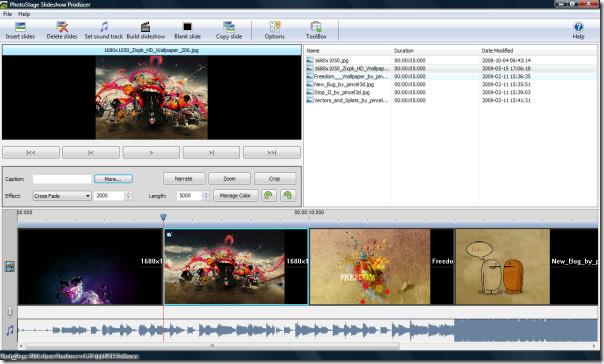
Нажмите «Вставить слайды», чтобы добавить фотографии/видео на временную шкалу. Вы можете настроить их эффекты и цвета с помощью основных кнопок управления. Чтобы добавить музыку, нажмите «Выбрать саундтрек».
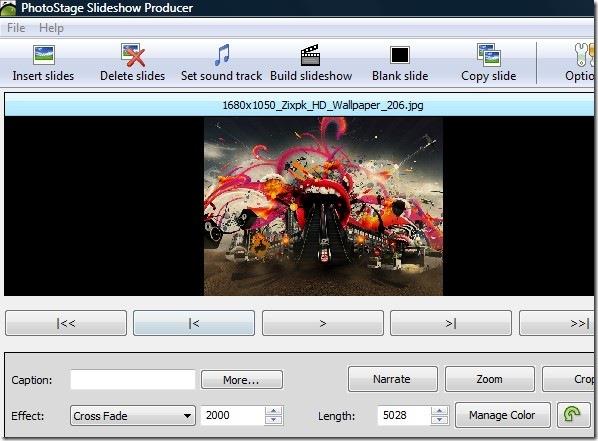
Чтобы увеличить длительность слайда, перетащите его границу и переместите на временной шкале. Обратите внимание, что длительность звуковой дорожки также увеличится вместе со слайдом.
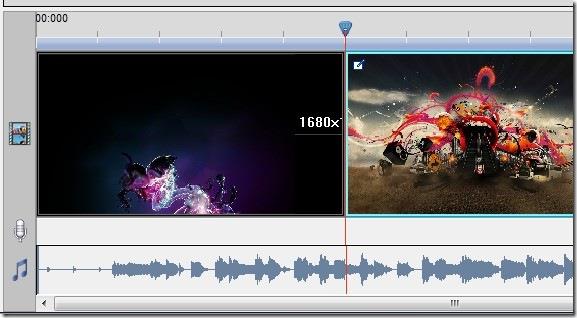
Есть три опции, которые помогут сделать ваше слайд-шоу ещё более привлекательным: «Озвучивание», «Масштабирование» и «Обрезка». «Озвучивание» позволяет записать собственный голос для каждого слайд-шоу, «Масштабирование» добавляет эффект масштабирования внутри слайд-шоу, а «Обрезка» позволяет отображать ограниченную часть любого изображения или видео.
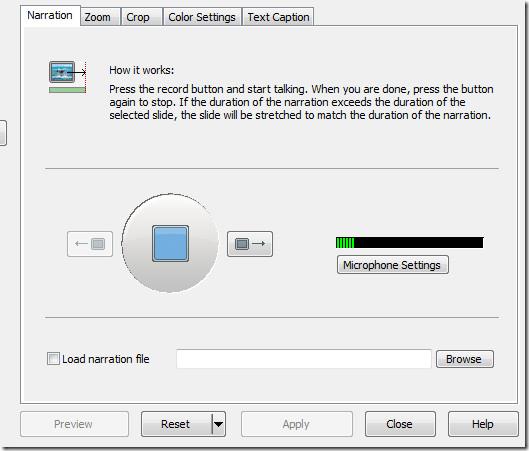
Во время озвучивания музыкальное сопровождение будет автоматически отключено. Вы можете выбрать, для какого слайда будут воспроизводиться озвучка и музыка. Для эффекта масштабирования вам нужно указать только начальную и конечную точки, остальное будет сделано автоматически.
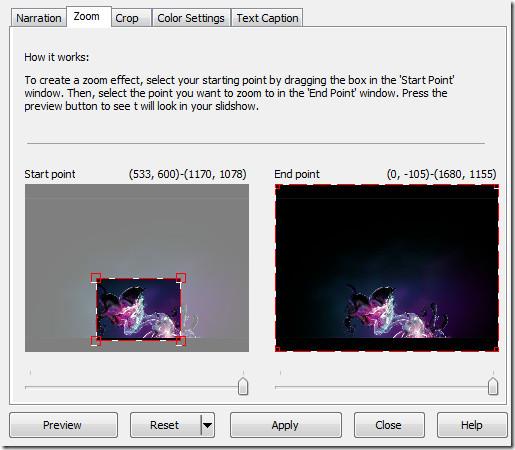
Когда слайд-шоу будет готово, нажмите «Создать слайд-шоу». Затем вы можете сохранить слайд-шоу для просмотра на компьютере с Windows, DVD, CD, Mac, мобильном устройстве или портативном устройстве. Видео слайд-шоу можно сохранить в различных форматах, таких как avi, mov, flv, wmv, asf, mpg, 3gp и т. д.
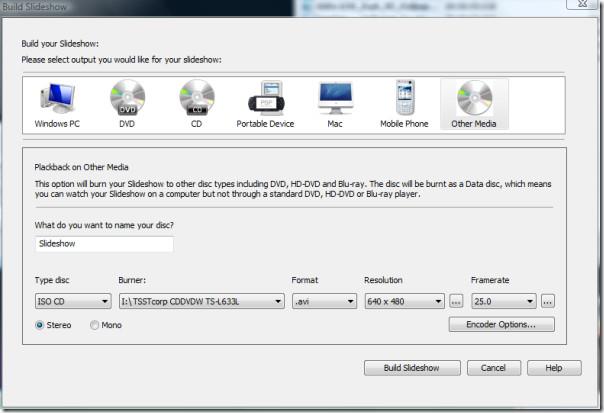
И да, слайд-шоу, созданное с помощью этого инструмента, можно легко загрузить на YouTube, не прибегая к этому методу. В целом, это незаменимый инструмент для каждого пользователя Windows. Даже если вас устраивает ваша текущая программа для создания слайд-шоу, я бы рекомендовал вам попробовать и этот. Он работает в Windows XP, Windows Vista и Windows 7. Приятного просмотра!
Как выключить компьютер с телефона
Центр обновления Windows работает в основном с реестром и различными файлами DLL, OCX и AX. В случае повреждения этих файлов большинство функций
В последнее время новые пакеты системной защиты появляются как грибы после дождя, и каждый из них приносит с собой очередное решение для обнаружения вирусов и спама, и если вам повезет,
Узнайте, как включить Bluetooth в Windows 10/11. Для корректной работы Bluetooth-устройств Bluetooth должен быть включён. Не волнуйтесь, это просто!
Ранее мы рассмотрели NitroPDF, удобную программу для чтения PDF-файлов, которая также позволяет пользователю конвертировать документы в PDF-файлы с такими функциями, как объединение и разделение PDF-файлов.
Вы когда-нибудь получали документ или текстовый файл, содержащий лишние символы? Текст содержит множество звёздочек, дефисов, пустых пробелов и т. д.?
Так много людей спрашивали о маленьком прямоугольном значке Google рядом с кнопкой «Пуск» Windows 7 на моей панели задач, что я наконец решил опубликовать это.
uTorrent — безусловно, самый популярный клиент для скачивания торрентов на ПК. Хотя у меня он работает безупречно в Windows 7, у некоторых пользователей возникают проблемы.
Каждому человеку необходимо делать частые перерывы во время работы за компьютером. Если не делать перерывов, велика вероятность, что ваши глаза начнут вылезать из орбит (ладно, не вылезать из орбит).
Возможно, вы, как обычный пользователь, привыкли к нескольким приложениям. Большинство популярных бесплатных инструментов требуют утомительной установки.







